-
Actueel
-
Veelgestelde vragen
-
Starten met Visionplanner
-
Core - Inloggen
-
Core - Beheer partner
-
Core - Administratiemonitor
-
Core - Consolidatie
-
Core - Importeren
-
Core - Klantenkaart
-
Core - Koppelscherm
-
Core - Actuele cijfers uitwerken
-
Core - Administratiedossier
-
Core - Administratie instellingen
-
VAIA
-
Insights - Dashboard
-
Insights - Begroting
-
Insights - Prognose
-
Compilation First Edition
-
Compilation
-
Visionplanner Mobile App
Hoe verwijder ik een medewerker?
Inleiding | Verwijderen medewerker
Soms is het nodig om een medewerker te verwijderen uit je Visionplanner omgeving. Wanneer een medewerker bijvoorbeeld de partnerorganisatie verlaat, is het prettig als deze persoon geen toegang meer heeft tot je administraties. Om alles netjes af te ronden dien je een aantal zaken af te handelen.
Voorwaarden | Wat heb je nodig
- De beheerderrol
- De juiste rechten (zodat je alle administraties ziet).
Stap 1 | Samensteldossiers afronden
We raden aan om eventuele openstaande samensteldossiers, waaraan de betreffende medewerker gewerkt heeft, eerst af te ronden om te voorkomen dat in het dossier blokkades ontstaan, bijvoorbeeld doordat dossier-items zijn toegewezen aan de betreffende medewerker. Het verwijderen van een medewerker heeft geen invloed op gesloten dossiers.
Stap 2 | Verwijder de labels bij de medewerker
Verwijder de labels van de medewerker. Je kunt deze stap overslaan als je de medewerker verwijdert uit de administratiemonitor. Het is echter wel belangrijk om na te gaan of de administraties die de vertrekkende medewerker beheerde zichtbaar zijn voor collega's.
Ga hiervoor na welke labels de vertrekkende medewerker heeft en controleer of er andere collega's zijn met dezelfde labels. Om te controleren welke labels een medewerker heeft klik je op ![]() 'Beheer Partner'.
'Beheer Partner'.

Klik op het tabje medewerkers. Wanneer je doorklikt op de medewerker kan je zien welke labels er gekoppeld zijn. Vervolgens kan je hier ook de labels verwijderen.
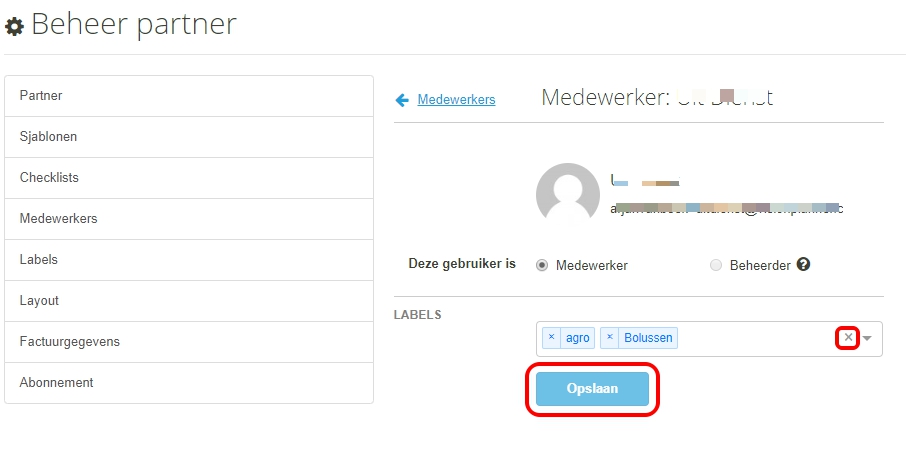
Stap 3 | Verwijder de medewerker in Beheer Partner
Nadat je de labels hebt gecontroleerd, kan je de medewerker verwijderen uit de medewerkerslijst. Ga hiervoor naar 'Beheer Partner'. Klik op het tabblad 'Medewerkers'. Rechts naast de naam van de medewerker verschijnt een prullenbak. Wanneer je op de prullenbak klikt, verwijder je de medewerker.
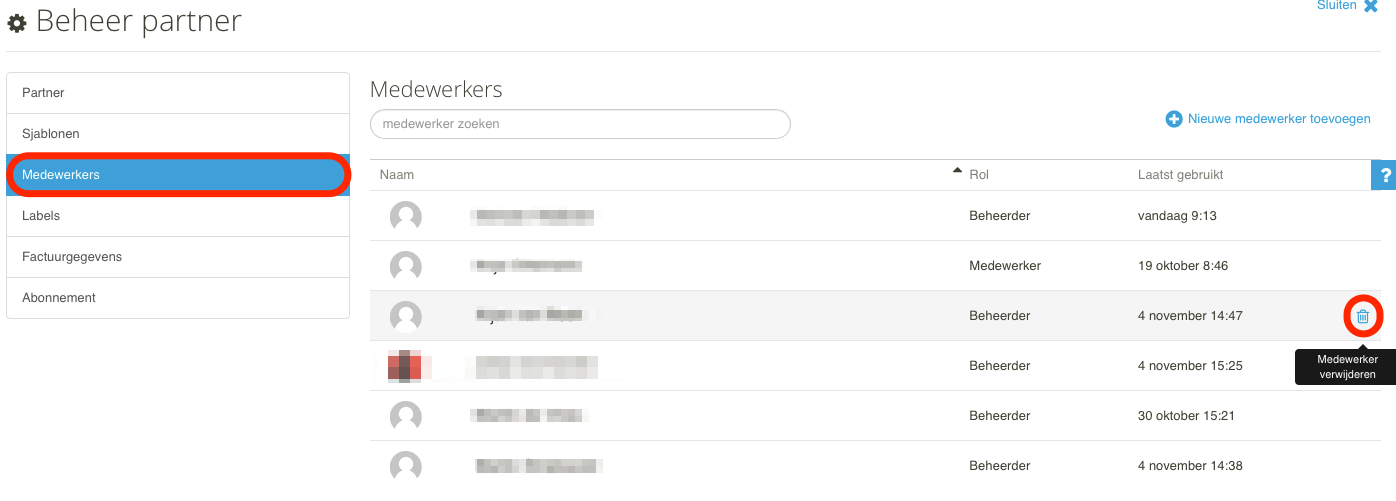
Let op: Je kunt geen beheerders verwijderen als er verder geen andere beheerders in de partnerorganisatie meer zijn.